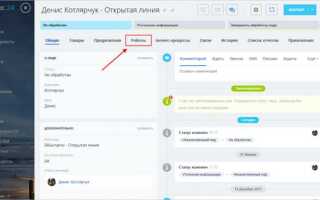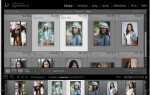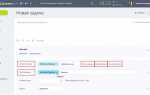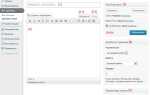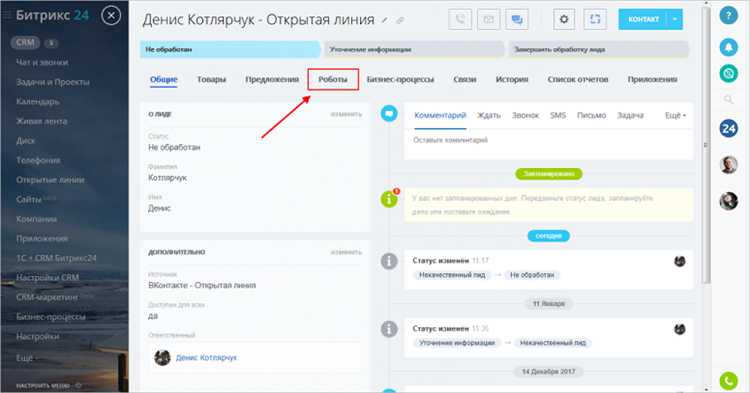
Битрикс24 предоставляет возможность автоматической записи звонков при использовании встроенной телефонии или подключённых SIP-линий. Доступ к этим записям зависит от настроек прав доступа, используемого тарифного плана и конфигурации телефонии. Прослушивание возможно как из карточки клиента, так и через журнал звонков.
Для прослушивания записи звонка перейдите в раздел CRM → Сделки или Контакты и откройте нужную сущность. В ленте активности отобразится блок звонка с кнопкой воспроизведения. Если звонок записан, и у пользователя есть соответствующие права, аудио будет доступно сразу без необходимости загрузки файла. Записи хранятся на серверах Битрикс24 в течение 6 месяцев на бесплатных тарифах и до 12 месяцев – на коммерческих, при условии, что не включено расширенное облачное хранилище.
Альтернативный способ – использование раздела Телефония → Журнал звонков. Здесь доступна фильтрация по дате, пользователю, номеру и направлению звонка. Запись можно прослушать прямо в браузере. При необходимости – скачать для хранения вне Битрикс24.
Если звонки не записываются или отсутствует кнопка воспроизведения, проверьте настройки телефонии в разделе Телефония → Настройки подключения. Убедитесь, что опция Записывать все звонки активна и что выбранный номер поддерживает функцию записи. Также проверьте, не отключено ли хранение записей в разделе Настройки хранения данных.
Где хранятся записи звонков в Битрикс24
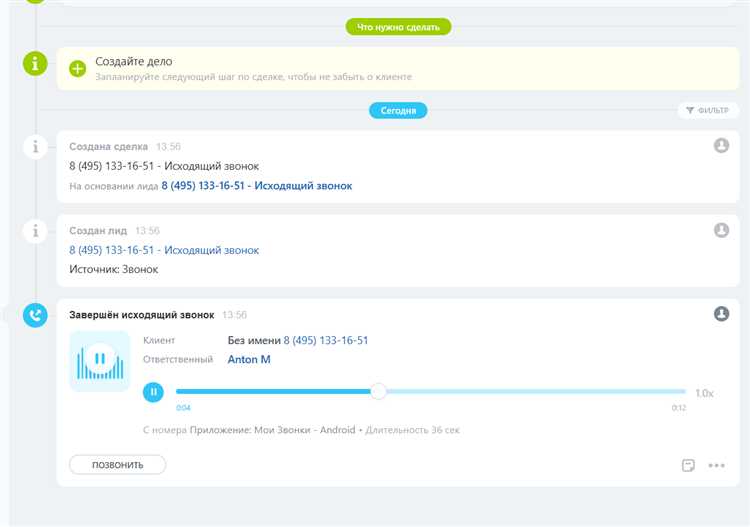
Записи звонков в Битрикс24 хранятся в облачном хранилище, привязанном к вашему порталу. Доступ к ним зависит от источника звонка и настроек интеграции телефонии.
- Если используется облачная телефония Битрикс24, записи хранятся на серверах Битрикс24 и доступны в карточках звонков CRM.
- При подключении сторонней АТС через SIP-коннектор, записи могут храниться на стороне провайдера, если это указано в настройках. В Битрикс24 в этом случае отображается ссылка на внешний ресурс или локальный файл, если передача записи настроена.
- Для каждого звонка создаётся отдельное CRM-событие, где можно найти ссылку на аудиофайл. Формат ссылки зависит от конфигурации интеграции.
- При использовании REST-интеграции или собственного VoIP-решения записи могут передаваться через API в хранилище портала. Важно обеспечить авторизованный доступ и корректную привязку к лидам или контактам.
Путь к записи:
- Откройте раздел CRM и перейдите к нужному лиду, контакту или сделке.
- Найдите звонок в таймлайне событий.
- Нажмите на иконку «плей» для прослушивания записи прямо из интерфейса. Если запись отсутствует, проверьте настройки телефонии или лог интеграции.
Также можно найти записи через раздел «Телефония» → «Журнал звонков», где хранятся все звонки с фильтрами по дате, номеру и сотруднику. При необходимости записи можно выгрузить или интегрировать с внешним хранилищем через Webhook или API.
Как найти нужный звонок по дате, номеру или сотруднику
Перейдите в раздел CRM – Звонки. В верхней части интерфейса откройте панель фильтрации.
Чтобы найти звонок по дате, укажите точный день или выберите диапазон в поле Дата звонка. Для более узкого поиска укажите время начала и окончания.
Для фильтрации по номеру телефона введите его полностью или частично в поле Номер телефона. Поддерживается поиск как по входящему, так и по исходящему номеру.
Если необходимо найти звонок, совершённый конкретным сотрудником, используйте поле Ответственный. Выберите нужного пользователя из списка. Система отобразит только звонки, привязанные к этому сотруднику.
Дополнительно можно включить фильтр Тип звонка (входящий, исходящий, пропущенный) и Статус (отвечен, неотвечен), чтобы сократить количество результатов.
После настройки параметров нажмите Применить. Найденные звонки отобразятся списком. Для доступа к записи нажмите на иконку прослушивания в строке нужного звонка.
Доступ к записям звонков: кто может слушать и как настроить права

В Битрикс24 доступ к записям звонков регулируется через права доступа к модулю CRM и Телефонии. По умолчанию, прослушивать записи могут сотрудники с ролями, включающими полный доступ к сделкам и звонкам, например, администраторы или руководители отделов.
Чтобы ограничить или предоставить доступ к прослушиванию:
1. Настройка ролей в CRM: Перейдите в CRM → Настройки → Права доступа. Выберите нужную роль или создайте новую. В разделе «Звонки» укажите уровень доступа: «Просмотр своих», «Всех» или «Нет доступа». Только при наличии прав на «Просмотр» и «Редактирование» пользователь сможет прослушивать записи.
2. Настройка прав в модуле Телефония: Откройте Телефония → Настройки → Права доступа. Здесь можно установить, кто имеет доступ к журналу звонков и прослушиванию. Например, для оператора можно разрешить доступ только к собственным звонкам, а для супервайзера – ко всем.
3. Доступ к записям в Журнале звонков: Перейдите в Телефония → Журнал звонков. Если у пользователя есть соответствующие права, он увидит иконку воспроизведения рядом с записью. Отсутствие иконки означает ограничение по ролям.
4. Хранение и доступ в рамках сделок: Записи звонков также прикрепляются к карточке сделки. Доступ к ним определяется правами на просмотр и редактирование соответствующего элемента CRM. Чтобы пользователь мог слушать запись из сделки, его роль в CRM должна включать доступ как минимум на «Чтение» по данному направлению.
5. Разграничение доступа по подразделениям: В расширенных настройках можно ограничить доступ к звонкам на уровне подразделений. Это настраивается в профиле пользователя или через группу пользователей, привязанную к определённой структуре компании.
После каждой настройки рекомендуется проверить доступ через тестовую учетную запись. Это исключит случайное открытие записей для неавторизованных сотрудников.
Прослушивание звонков из карточки лида, сделки или контакта
Для прослушивания звонков в карточке лида, сделки или контакта в Битрикс24 перейдите в соответствующий элемент CRM. В верхней части карточки откройте вкладку «История» или «Журнал» – в зависимости от интерфейса вашей версии. Найдите блок с телефонной иконкой – он обозначает завершённый звонок.
Внутри записи звонка отображается информация: направление (входящий/исходящий), дата, время, длительность. Если звонок был записан, рядом появится кнопка «Прослушать» или иконка динамика. Клик по ней запускает встроенный аудиоплеер прямо в карточке.
Если кнопка отсутствует, убедитесь, что:
- Запись звонков включена в настройках интеграции телефонии (раздел «Телефония» → «Настройки подключения»);
- У пользователя есть доступ к прослушиванию – это настраивается в правах доступа CRM.
Записи хранятся ограниченное время – обычно от 30 до 180 дней, в зависимости от провайдера телефонии и тарифа. Для постоянного хранения архивируйте важные звонки вручную или настройте интеграцию с облачным хранилищем.
Если звонков много, используйте фильтр по дате или пользователю в разделе «История», чтобы быстро найти нужную запись. Также можно воспользоваться поиском по ключевым словам, если используется система распознавания речи.
Поиск и прослушивание звонков в разделе «Телефония»
Откройте раздел «Телефония» в левом меню Битрикс24. Перейдите в подраздел «Журнал звонков». Здесь отображаются все входящие, исходящие и пропущенные вызовы, включая внутренние переговоры между сотрудниками.
Для фильтрации используйте встроенную панель поиска: задайте временной диапазон, выберите ответственного сотрудника, направление звонка и статус (например, «отвечен», «неотвечен», «переведен»). При необходимости включите дополнительные фильтры, чтобы найти нужный звонок по номеру клиента или названию компании.
Найдите нужную запись в списке и нажмите на иконку динамика или ссылку «Прослушать». Аудиофайл откроется во встроенном плеере. Если кнопка недоступна, убедитесь, что у вас есть права доступа к прослушиванию и что запись включена в настройках телефонии.
Записи можно прослушивать прямо в браузере, без загрузки. Для быстрого доступа к нужным звонкам сохраняйте фильтры и добавляйте их в избранное. Также можно открыть карточку клиента из журнала и прослушать все связанные с ним разговоры.
Как скачать запись звонка на компьютер
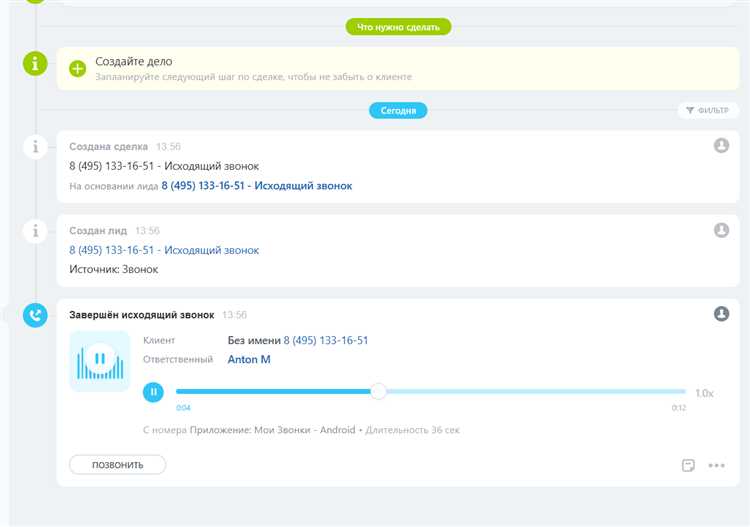
Для скачивания записи звонка в Битрикс24 откройте раздел «Журнал звонков» или «История звонков» в вашем аккаунте. Найдите нужный звонок по дате, времени или номеру абонента. Рядом с записью будет значок «Скачать» или меню с дополнительными действиями.
Нажмите на иконку загрузки – файл записи, как правило, имеет формат .mp3 или .wav. Если меню отсутствует, откройте запись звонка, затем найдите кнопку «Скачать» в детальной информации о звонке.
При загрузке файл сохраняется в папку «Загрузки» по умолчанию, либо откройте диалог сохранения и выберите удобное расположение на компьютере. Если файл не скачивается, проверьте настройки браузера и права доступа в Битрикс24: необходимо иметь разрешение на просмотр и скачивание аудиозаписей.
Для массового скачивания используйте интеграционные решения или API Битрикс24, позволяющие автоматизировать выгрузку аудиофайлов. В стандартном интерфейсе массовая загрузка не предусмотрена.
Причины, по которым может не быть записи звонка
Отсутствие записи звонка в Битрикс24 чаще всего связано с техническими и административными настройками системы. Ниже перечислены ключевые причины и рекомендации по их устранению:
1. Неактивированная функция записи звонков. Запись звонков в Битрикс24 не включена по умолчанию. Необходимо проверить настройки телефонии в разделе «Телефония» → «Настройки» и убедиться, что опция записи активирована для нужного канала.
2. Ограничения тарифа. Некоторые тарифные планы Битрикс24 не поддерживают запись звонков или имеют ограничение по количеству записей. Проверка условий тарифа и, при необходимости, переход на более функциональный тариф решит проблему.
3. Использование внешнего SIP-провайдера без интеграции записи. Если звонки проходят через внешнего провайдера, а запись не настроена на уровне интеграции, звонки не будут сохраняться. Для решения нужно либо настроить запись у провайдера, либо подключить телефонный сервис, поддерживающий запись в Битрикс24.
4. Несовместимость оборудования или приложений. Использование мобильных приложений или IP-телефонов, которые не поддерживают передачу аудиоданных для записи, приводит к отсутствию записей. Рекомендуется использовать официальные приложения или устройства, сертифицированные для работы с Битрикс24.
5. Ограничения пользователя и прав доступа. Записи звонков могут отсутствовать у пользователей без соответствующих прав. Проверяйте настройки ролей и прав доступа, чтобы у операторов и администраторов была возможность прослушивать и сохранять записи.
6. Сбой в системе или технические ошибки. В редких случаях записи могут не сохраняться из-за сбоев серверов Битрикс24 или ошибок в интеграции. Рекомендуется проверить логи системы, обновить версии ПО и обратиться в техническую поддержку при повторяющихся проблемах.
Интеграция сторонней телефонии и доступ к записям в Битрикс24
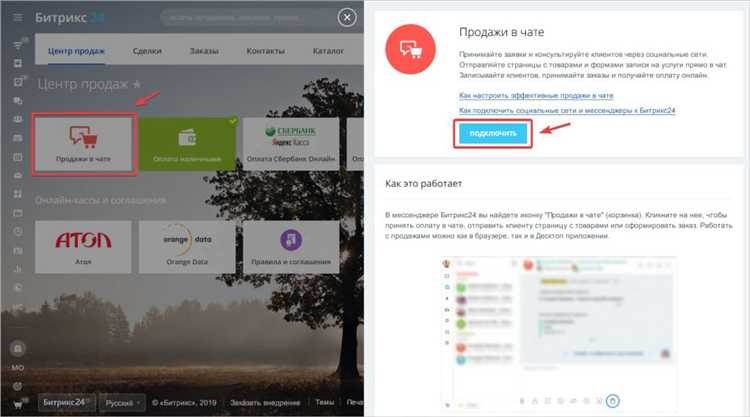
Для подключения сторонней телефонии к Битрикс24 необходимы настройки через раздел «Телефония» в админпанели. При выборе провайдера или собственных SIP-решений важно учитывать совместимость с API Битрикс24 и возможность передачи записей звонков.
- Поддерживаемые протоколы: SIP, WebRTC, REST API для интеграции с Битрикс24.
- Настройка ведется через интерфейс «Внешняя телефония» – требуется указать SIP-аккаунты и параметры маршрутизации.
- Для автоматической загрузки записей звонков в карточки клиентов необходимо обеспечить передачу файлов через API или FTP с последующим связыванием с ID звонка в CRM.
Рекомендуется использовать телефонию, которая поддерживает передачу метаданных: номер звонящего, дата и время, длительность. Это позволяет Битрикс24 корректно соотнести записи с CRM-сделками и контактами.
- Подключить SIP-аккаунт провайдера в разделе «Телефония» → «Внешняя телефония».
- Настроить вебхуки для получения уведомлений о звонках и их статусах.
- Настроить передачу записей звонков через API с обязательной привязкой к уникальному идентификатору звонка в CRM.
- Проверить корректность отображения записей в карточках клиентов.
Для автоматизации рекомендуется использовать готовые коннекторы и приложения из маркетплейса Битрикс24, поддерживающие интеграцию с популярными SIP-провайдерами (например, Zadarma, Mango Office). В случае нестандартных решений потребуется разработка скриптов, обеспечивающих двунаправленный обмен данными и загрузку аудиофайлов.
Вопрос-ответ:
Где в Битрикс24 можно найти записи звонков для прослушивания?
Записи звонков в Битрикс24 обычно хранятся в разделе CRM, если используется интеграция с телефонией. Чтобы прослушать запись, нужно зайти в карточку сделки или клиента, затем открыть вкладку «История звонков» и выбрать нужный разговор. Записи доступны только при условии, что звонки были записаны и сохранены системой.
Какие настройки необходимо включить, чтобы звонки автоматически записывались и сохранялись в Битрикс24?
Для автоматической записи звонков нужно активировать функцию записи в настройках интегрированной телефонии. В админ-панели Битрикс24 найдите раздел «Телефония» и убедитесь, что для используемого оператора включена опция записи. Без этого звонки не будут сохраняться, и их нельзя будет прослушать позже.
Можно ли скачать запись звонка из Битрикс24 на компьютер или мобильное устройство?
Да, если в вашей системе предусмотрена такая возможность. Обычно рядом с записью звонка в карточке клиента или сделки есть кнопка для скачивания файла. Размер и формат записи зависят от настроек телефонии. Если кнопка отсутствует, скачивание может быть отключено администратором системы.
Что делать, если записи звонков в Битрикс24 не отображаются, хотя интеграция телефонии настроена?
Если записи не видны, проверьте несколько моментов: активирована ли функция записи в настройках телефонии, правильно ли подключён оператор и есть ли у пользователя права на просмотр звонков. Также стоит убедиться, что звонки действительно проходили через интегрированную систему, а не были совершены напрямую. В некоторых случаях помогает обновление страницы или повторная синхронизация с телефонией.